5 sfaturi pentru a îmbunătăți imaginea și sunetul în apelurile Zoom

În timp ce calitatea hardware vă ajută să arătați mai profesionist, oricine o poate obține cu doar câteva mici modificări.
Device Links
Când participați la o întâlnire Zoom, poate fi o provocare să rămâneți concentrat, să vă implicați activ și să luați notițe importante. Din fericire, Zoom vă permite să înregistrați întâlniri și să le urmăriți la o dată ulterioară. În plus, aveți acces la orice întâlnire Zoom înregistrată cu ușurință, indiferent de dispozitiv.

Continuați să citiți pentru a afla cum puteți viziona întâlniri Zoom înregistrate.
PC-ul dvs. vă oferă mai multe opțiuni pentru a viziona o întâlnire Zoom înregistrată. Indiferent de locul unde ați ales să stocați înregistrarea, accesul este destul de simplu și rapid.
Întâlnirile înregistrate sunt fie salvate local pe computer, fie în Zoom Cloud, în funcție de tipul de plan. Utilizatorii cu conturi gratuite pot înregistra întâlniri, dar cloud-ul este disponibil doar pentru utilizatorii licențiați.
Un plan Zoom plătit vine cu multe beneficii, inclusiv înregistrarea și vizionarea întâlnirilor într-un browser web. Iată pașii pe care trebuie să îi urmați:
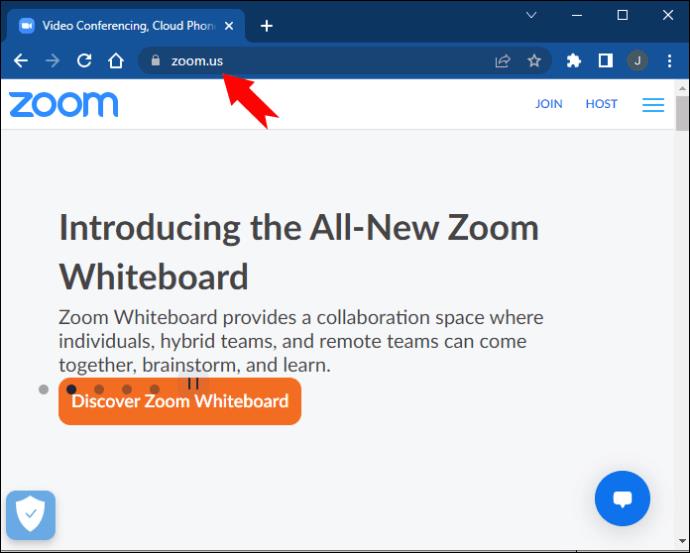
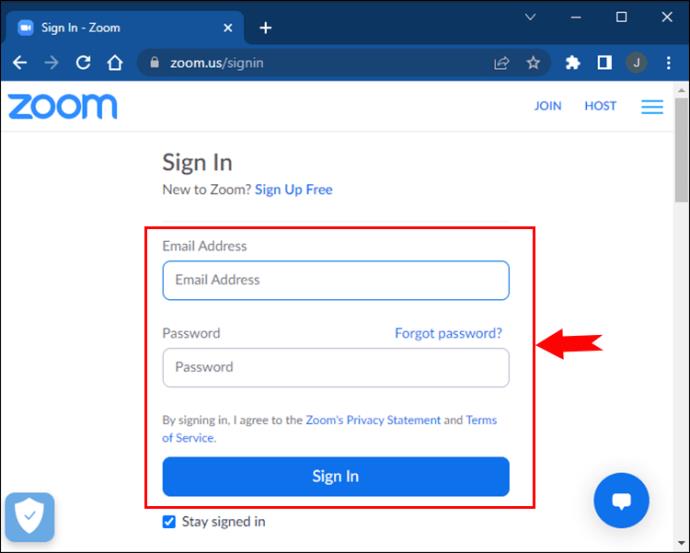
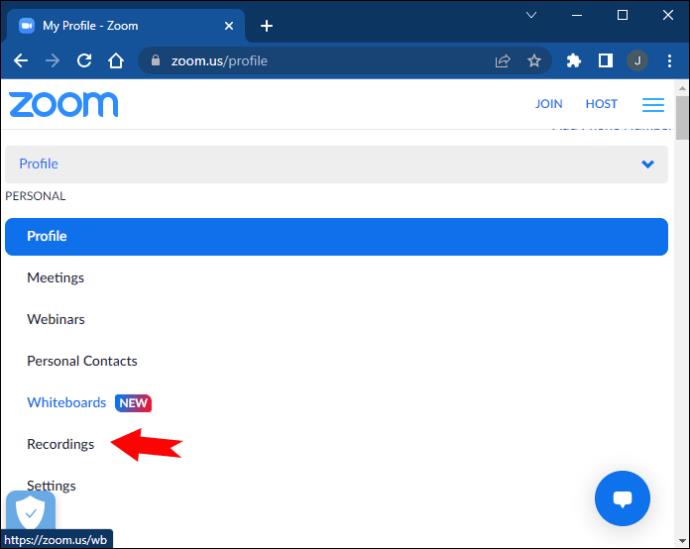
Odihna pentru utilizatorii Cloud, înregistrările pot fi stocate direct în cloud sau pe dispozitiv local. În fila „Înregistrări”, veți avea două opțiuni:
Puteți reda înregistrările în cloud utilizând HTML 5 sau Flash.
Clientul desktop Zoom vă permite să vă alăturați și să programați întâlniri cu ușurință. Pentru a urmări o întâlnire înregistrată, urmați acești pași:
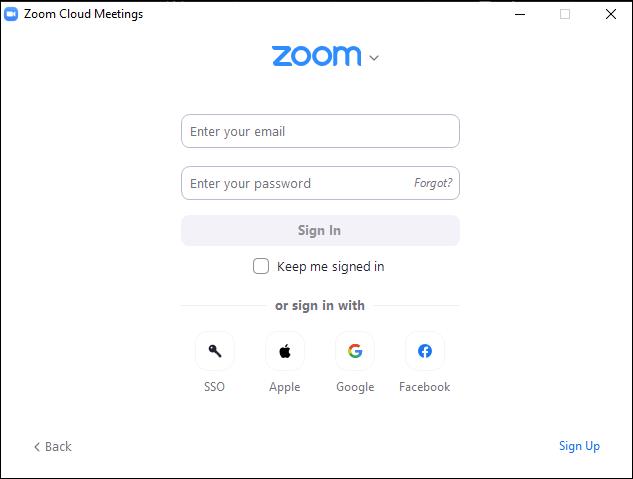
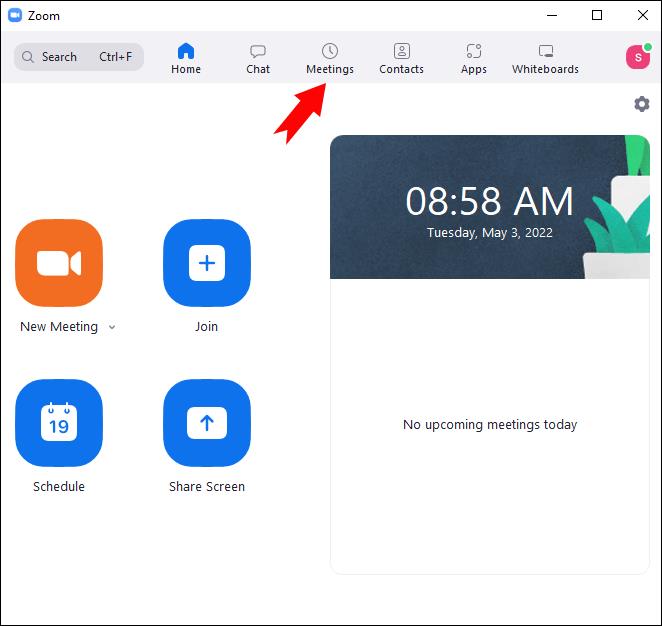
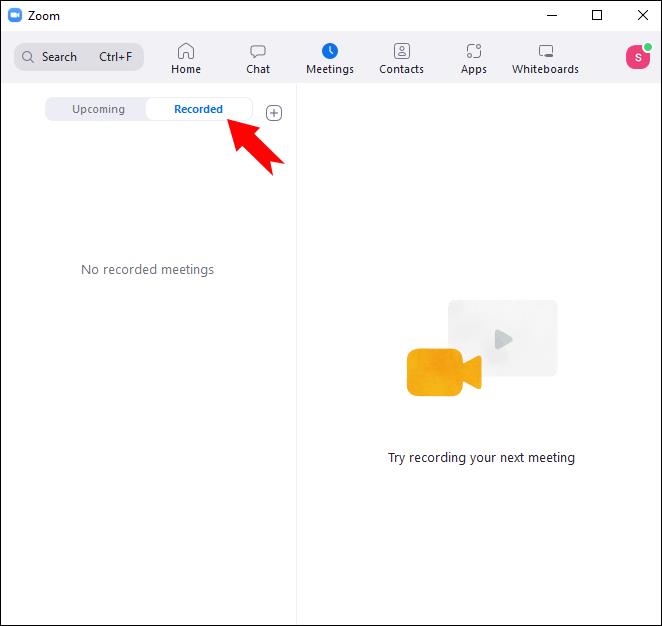
Aici, veți vedea toate întâlnirile înregistrate, unde puteți deschide, reda sau șterge o înregistrare.
Dacă doriți să redați o înregistrare, asigurați-vă că faceți clic pe ea pentru a o deschide în playerul media implicit.
Locația implicită de salvare a întâlnirilor înregistrate pe Windows este:
C:\Utilizatori\[Nume utilizator]\Documente\Zoom
Pentru a schimba locația, urmați acești pași:
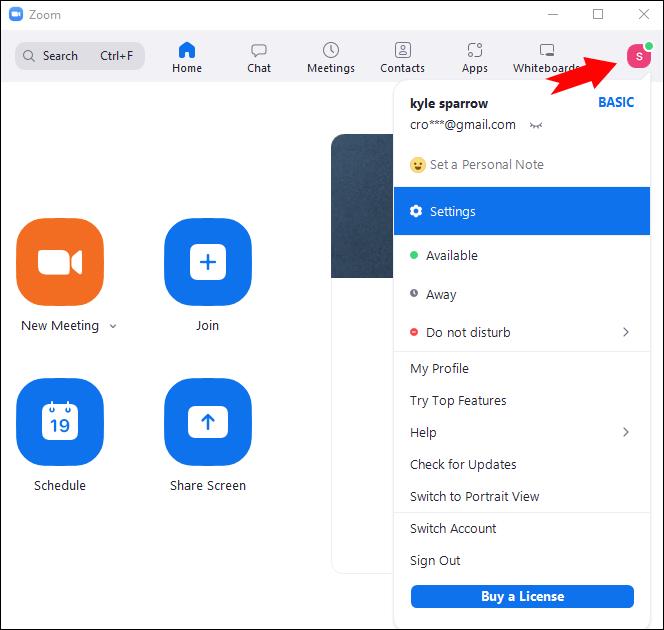
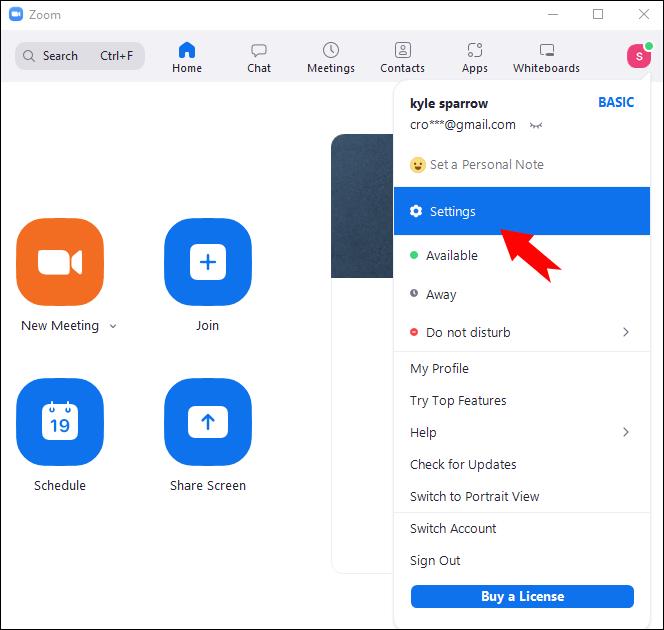
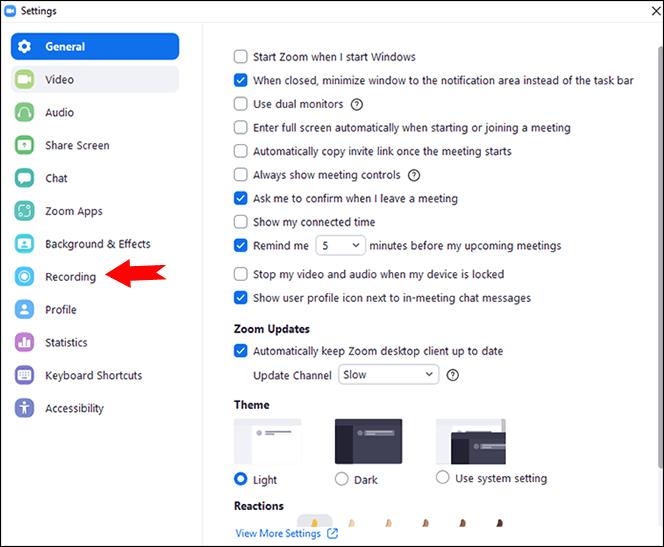
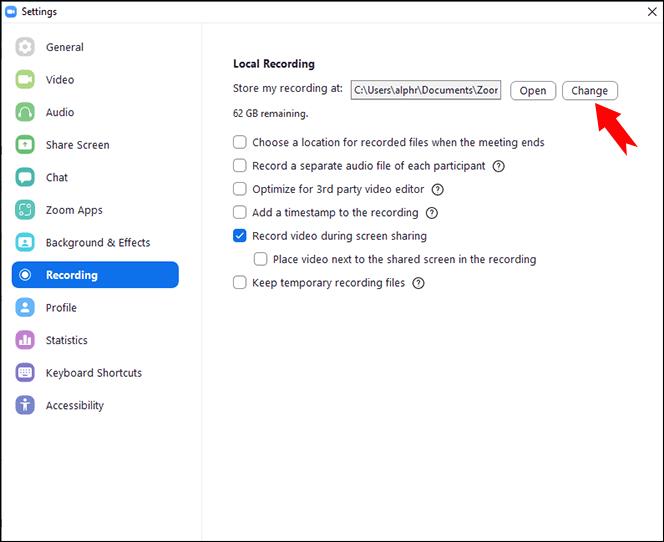
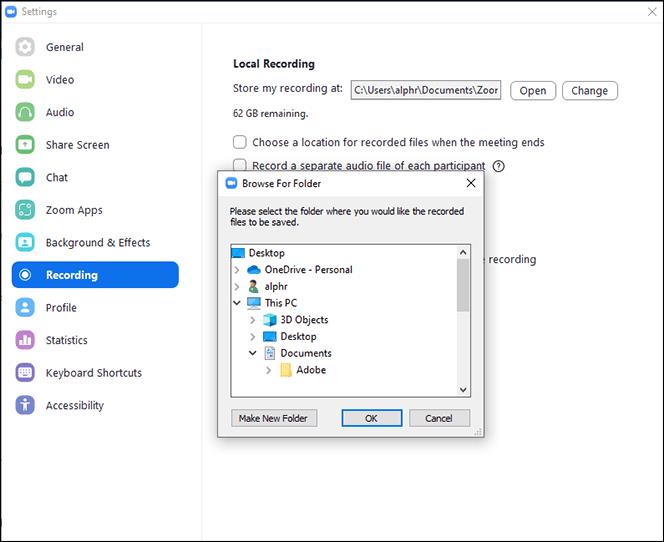
Întâlnirile sunt salvate în mod implicit în:
/Users/[Username]/Documents/Zoom
Puteți utiliza aplicația „Finder” pentru a localiza rapid înregistrările:
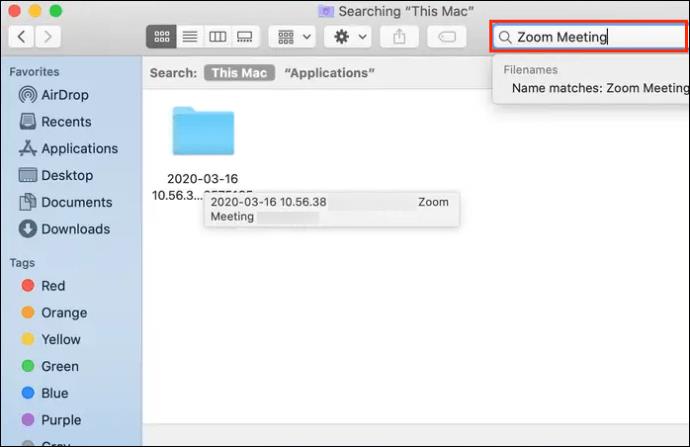
Apoi, faceți dublu clic pe fișier pentru a-l reda preferat (de exemplu, QuickTime).
Dacă sunteți în mișcare, aveți posibilitatea să urmăriți întâlnirile Zoom înregistrate pe iPhone, dar doar prin portalul web:
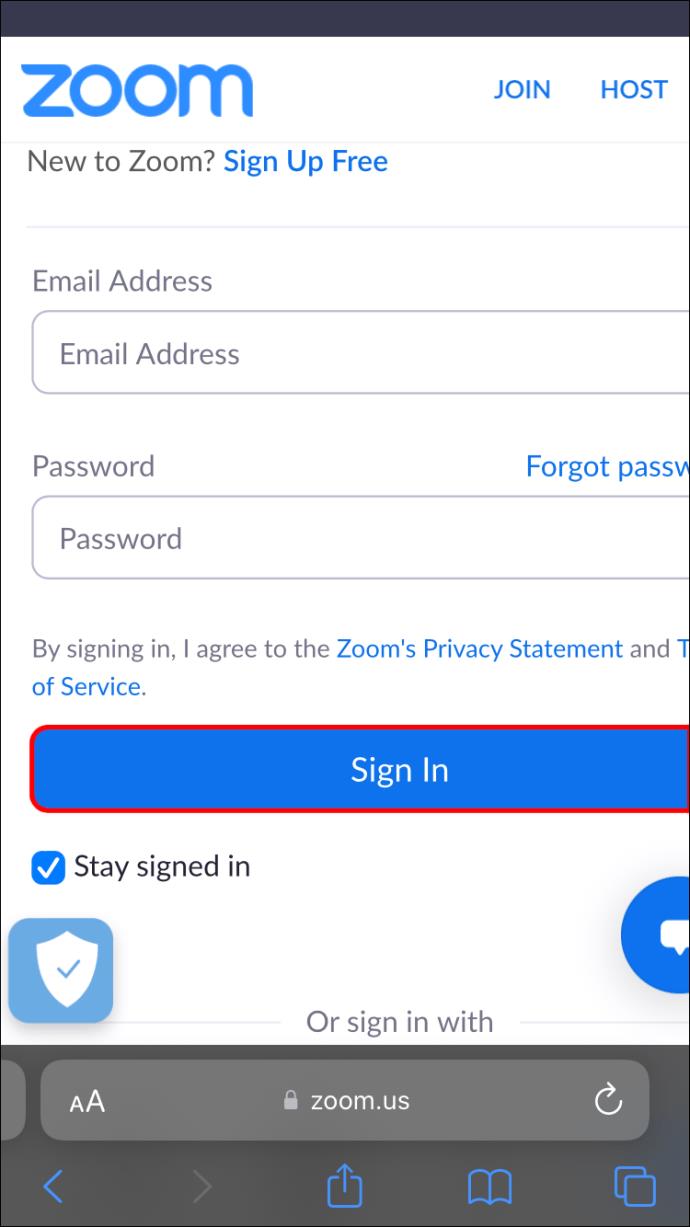
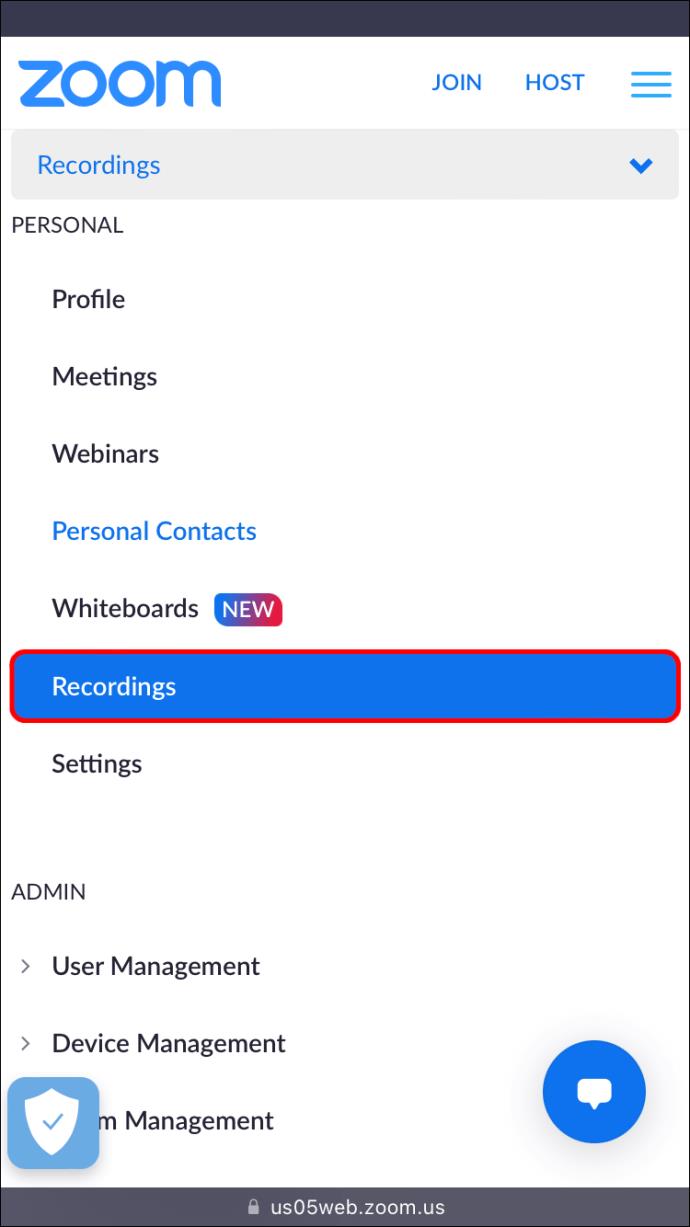
Utilizatorii de iPad pot accesa înregistrările Zoom doar prin clientul web Zoom:
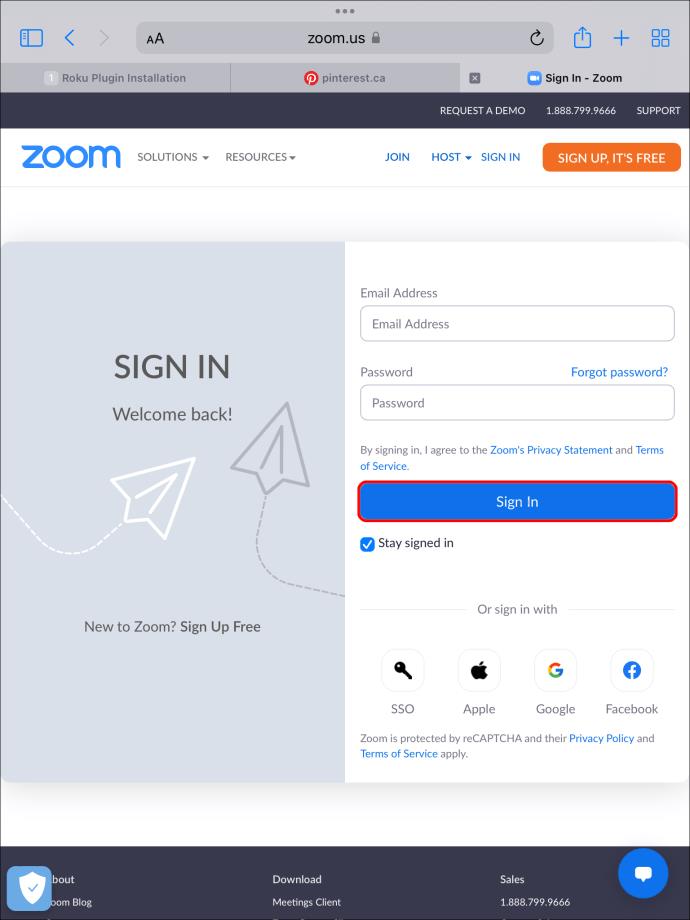
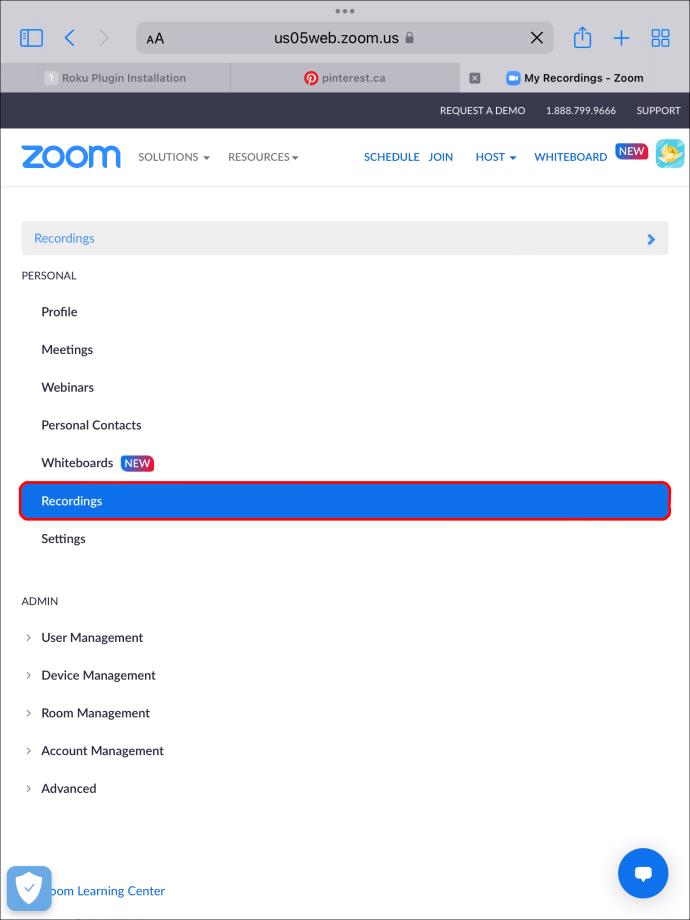
Utilizatorii de Android pot viziona întâlnirile Zoom înregistrate prin portalul web dacă au un abonament:
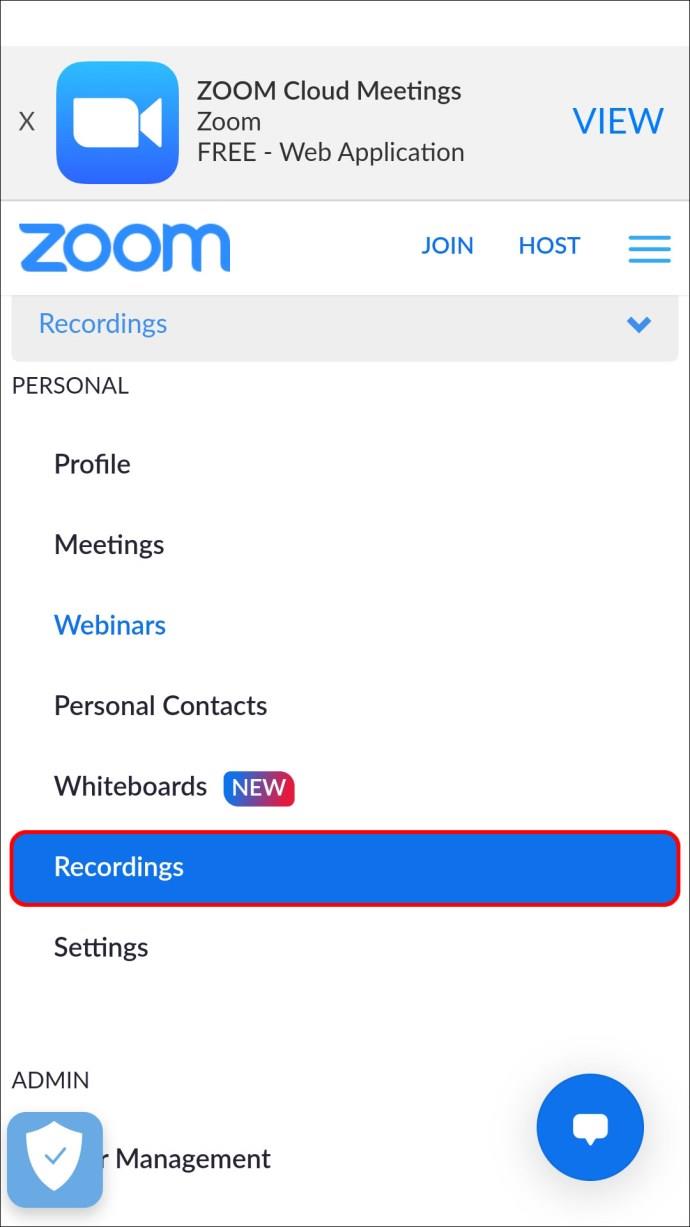
Pentru a viziona întâlniri Zoom înregistrate, aveți la dispoziție numeroase opțiuni. Indiferent dacă utilizați un computer sau un dispozitiv mobil, Zoom face accesibil pentru toată lumea accesul la înregistrări. Ați urmărit vreodată o întâlnire Zoom înregistrată? Cum a fost experiența dvs.? Spuneți-ne în comentarii!
În timp ce calitatea hardware vă ajută să arătați mai profesionist, oricine o poate obține cu doar câteva mici modificări.
Zoom este aplicația de bază pentru întâlniri virtuale, iar Microsoft PowerPoint este încă regele pentru prezentări, ceea ce face ușoară combinarea celor două, indiferent dacă predați o clasă, prezentați o idee de afaceri sau găzduiți un webinar.
Cum să măriți în Minecraft: Învățați metode eficiente pentru a ajusta zoom-ul în joc. Indiferent de platformă, descoperiți soluții simple și rapide.
Instrucțiuni despre cum să ridici mâna pentru a vorbi în Zoom. Acest ghid poate ajuta elevii să participe activ în timpul lecțiilor online.
Ghid complet despre cum să schimbați limba în aplicația Zoom, inclusiv pe desktop și mobil. Zoom permite utilizarea mai multor limbi.
Există trei moduri de a vă opri camera la Zoom: înainte de a vă alătura unei întâlniri, în timp ce vă alăturați la o întâlnire cu Zoom sau după ce intrați într-o întâlnire cu Zoom.
Cu integrările potrivite, puteți automatiza fluxurile de lucru, puteți sincroniza datele între platforme și puteți crește productivitatea fără a părăsi niciodată Notion.
Următorul articol vă va ghida despre cum să utilizați Droidcam pe computer și telefon, precum și câteva sugestii pentru a avea un apel video perfect!
Ce este VPN-ul, care sunt avantajele și dezavantajele VPN-ului? Haideți să discutăm cu WebTech360 despre definiția VPN-ului, cum să aplicăm acest model și sistem în muncă.
Securitatea Windows face mai mult decât să protejeze împotriva virușilor de bază. Protejează împotriva phishing-ului, blochează ransomware-ul și împiedică rularea aplicațiilor rău intenționate. Cu toate acestea, aceste caracteristici nu sunt ușor de observat - sunt ascunse în spatele unor straturi de meniuri.
Odată ce înveți și încerci pe cont propriu, vei descoperi că criptarea este incredibil de ușor de utilizat și incredibil de practică pentru viața de zi cu zi.
În articolul următor, vom prezenta operațiunile de bază pentru recuperarea datelor șterse în Windows 7 cu instrumentul de asistență Recuva Portable. Cu Recuva Portable, le puteți stoca pe orice stick USB convenabil și le puteți utiliza oricând este nevoie. Instrumentul este compact, simplu, ușor de utilizat și are câteva dintre următoarele caracteristici:
CCleaner scanează fișierele duplicate în doar câteva minute, apoi vă permite să decideți care dintre ele sunt sigure pentru ștergere.
Mutarea folderului Descărcări de pe unitatea C pe o altă unitate pe Windows 11 vă va ajuta să reduceți capacitatea unității C și va ajuta computerul să funcționeze mai eficient.
Aceasta este o modalitate de a consolida și de a ajusta sistemul, astfel încât actualizările să se producă conform programului propriu, nu al Microsoft.
Exploratorul de fișiere Windows oferă o mulțime de opțiuni pentru a schimba modul în care vizualizați fișierele. Ceea ce s-ar putea să nu știți este că o opțiune importantă este dezactivată în mod implicit, chiar dacă este crucială pentru securitatea sistemului dvs.
Cu instrumentele potrivite, puteți scana sistemul și elimina programele spyware, adware și alte programe rău intenționate care s-ar putea afla în sistemul dumneavoastră.
Mai jos este o listă de software recomandat la instalarea unui computer nou, astfel încât să puteți alege cele mai necesare și mai bune aplicații de pe computerul dvs.!
A transporta un întreg sistem de operare pe o unitate flash poate fi foarte util, mai ales dacă nu ai un laptop. Dar nu crede că această funcție este limitată la distribuțiile Linux - este timpul să încerci să clonezi instalarea Windows.
Dezactivarea câtorva dintre aceste servicii vă poate economisi o cantitate semnificativă de energie a bateriei fără a vă afecta utilizarea zilnică.
Ctrl + Z este o combinație de taste extrem de comună în Windows. Ctrl + Z vă permite practic să anulați acțiuni în toate zonele Windows.
URL-urile scurtate sunt convenabile pentru curățarea link-urilor lungi, dar ascund și destinația reală. Dacă doriți să evitați programele malware sau phishing-ul, nu este o alegere înțeleaptă să faceți clic orbește pe linkul respectiv.
După o lungă așteptare, prima actualizare majoră a Windows 11 a fost lansată oficial.



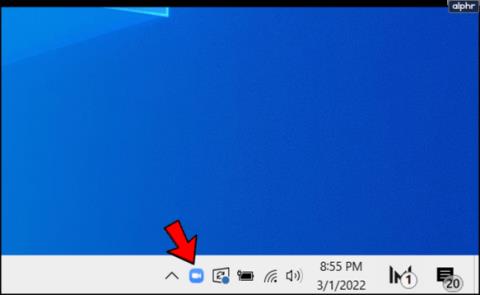


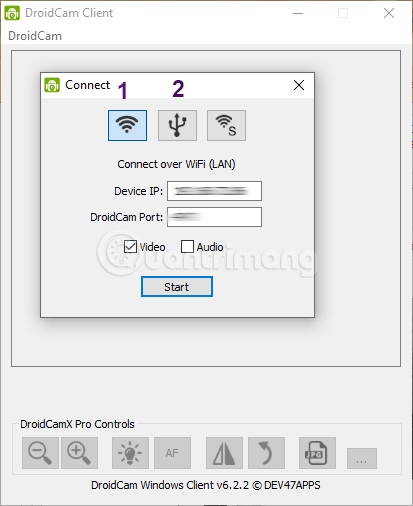















Víctor M. -
Ce mai aștepți? Du-te și revizuiește întâlnirile tale! E motiv de distracție și învățare!
Cristian S. -
Pentru cei care nu au o conexiune rapidă, e posibil să apară probleme de streaming?
Oana R. -
Un articol extrem de necesar pentru vremurile acestea! Îți mulțumesc că m-ai ajutat să navighez mai bine în online.
Andrei -
Întrebarea mea este dacă pot să vizionez întâlnirile înregistrate de pe telefon. Exista o aplicație specială pentru asta
Cristina 2023 -
Articol foarte informativ! Nu știam că există astfel de setări pe Zoom. Am reușit să revăd o întâlnire importantă.
Stefania D. -
M-ai făcut să zâmbesc cu ideea de a putea viziona înregistrările oricând! Trebuie să-mi aud colegii epici
Gabriela B. -
Excelente informații! Cred că o să devin expertă în întâlniri Zoom cu ajutorul acestui ghid.
Andreea B. -
Încă o întrebare, ce se întâmplă dacă întâlnirea a fost ștearsă de gazdă după înregistrare?
Raul C. -
Acest articol ar fi trebuit să apară mai devreme! Mi-aș fi economisit multe frici legate de întâlnirile online
Larisa -
Articolul acesta mi-a salvat multe ore! Chiar am reușit să revăd câteva sesiuni interesante pe care le-am ratat
Gabi M. -
Uneori, chiar am nevoie de o reamintire a întâlnirilor mai vechi. Acum știu cum să fac! Apreciez ajutorul
Radu D. -
Întreb despre calitatea înregistrării. Este afectată de conexiunea la internet la momentul întâlnirii
Alina K. -
Wow, chiar nu știam că e atât de simplu. Am realizat că am pierdut multe întâlniri cruciale din cauza neatenției.
Mihaela R. -
Până acum nu am avut probleme cu întâlnirile, însă mă bucur să aflu că le pot revizui oricând am nevoie!
Alexandra L. -
Chiar am nevoie de cineva să-mi explice cum să folosesc platforma mai bine. Sunt destul de nouă în utilizarea Zoom-ului
Vulpea Ștefan -
Hahaha, m-am chinuit atâta vreme să descopăr cum să fac asta! Acum am o soluție simplă. Mulțumesc!
Elena Grigore -
Interesant! Am crezut că trebuie să fiu conectat mereu pentru a viziona întâlnirile. Acum am aflat că pot face asta oricând
Alex Popescu -
Oare mai sunt și alte aplicații pentru întâlniri online? Zoom este bun, dar poate am și alte opțiuni
Vali -
Îmi place formatul articolului, foarte bine structurat. Așa da, ușor de parcurg!
Florina V. -
Articol foarte bine scris! Îmi place cum ai explicat pas cu pas. Felicitări pentru munca ta
George L. -
Fiindcă tot am citit despre înregistrare, cred că există și posibilitatea de a trimite linkul întâlnirii pe e-mail, corect
Ionel -
Foarte util! Tot timpul am avut probleme cu întâlnirile înregistrate. Acum pot să le vizionez fără stres!
Florin V. -
Mulțumesc pentru acest ghid! E foarte util pentru cei care lucrează de acasă și participă la mult prea multe întâlniri online
Roxana -
Am o sugestie: să adăugați și un tutorial video pentru acest articol. Ar fi și mai ușor
Maria P. -
Super! Mi-a plăcut foarte mult acest articol. Chiar am învățat câteva trucuri utile despre cum să vizionez întâlnirile pe Zoom.
Simona -
Vreau să împărtășesc o experiență. Am avut o întâlnire importantă și uitasem să o înregistrez. Acum nu mai fac aceeași greșeală
Diana M. -
Vă mulțumesc pentru informațiile clare! Îmi place template-ul de prezentare al articolului. Ușor de urmărit
Teo -
Cine mai are o întâlnire de revăzut? Să ne facem un grup pe Zoom